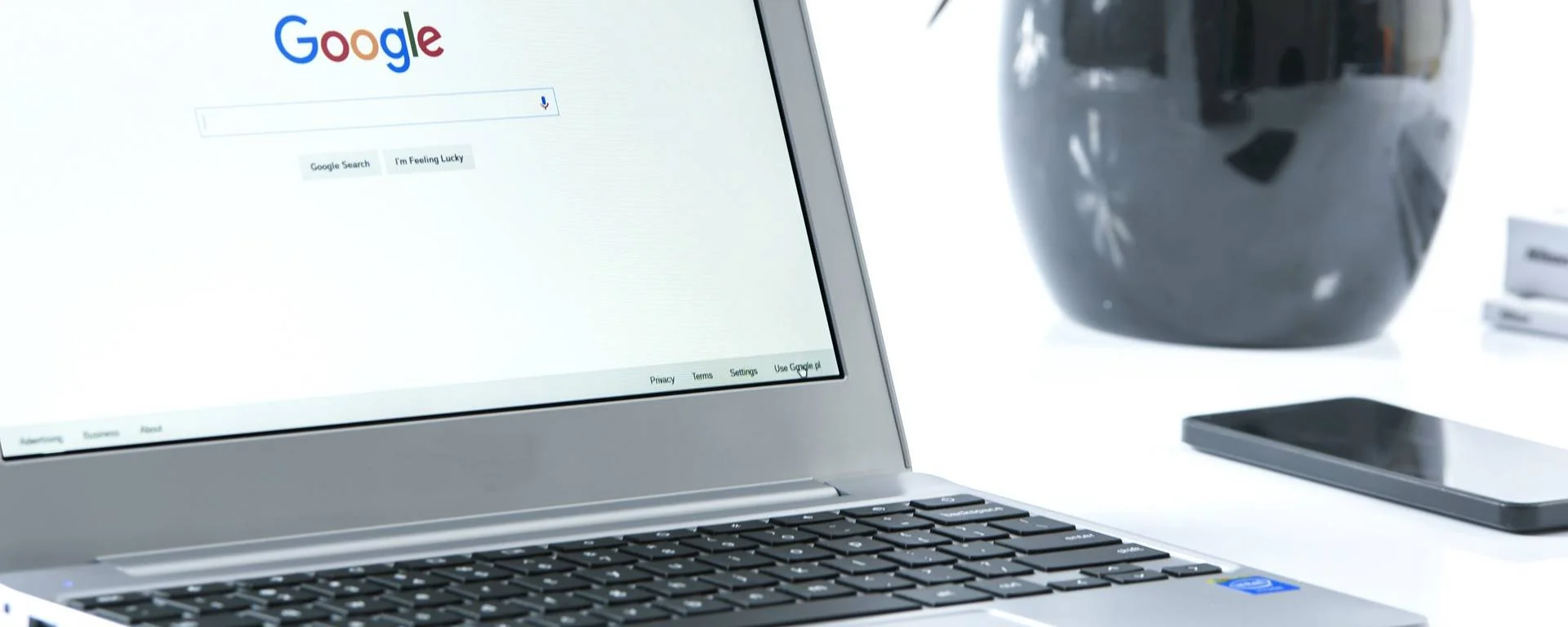Vous souhaitez installer la suite Bureautique Office 365 de Microsoft sur votre Chromebook, sur votre tablette ou smartphone Android ?
Guide pratique et liens directs pour utiliser notamment Word, Excel, Powerpoint ou encore Outlook avec le système d’exploitation ChromeOS ou Android.
Pour celles et ceux qui ne peuvent pas se passer de Microsoft, malgré l’alternative Google Workspace ou kSuite, voici quelques pistes pour installer Office 365 sur Chromebook ou l’utiliser gratuitement sur le web :
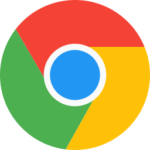
C’est quoi une suite Bureautique ?
Pour rappel, une suite bureautique est un ensemble de logiciels dédiés aux usages professionnels de bureau : traitement de texte, tableur ou encore présentation assistée par ordinateur et autres applications.
Des outils complémentaires comme le courrier électronique, l’agenda, les réunions en ligne et le carnet d’adresses se greffe de manière transversale à la suite bureautique depuis le développement du travail en ligne via le web.
L’intérêt d’une suite Bureautique en ligne c’est la possibilité de travailler depuis n’importe quel ordinateur ou smartphone connecté sans vous souciez de la sauvegarde ou du matériel, en toute mobilité.
Quelles sont les principales suites bureautiques en ligne ?
Microsoft 365
Renommé Microsoft 365 en 2020, Office 365 englobe les outils bureautiques de l’éditeur logiciel Microsoft, et sont accessibles en ligne.
A l’inverse du modèle économique sur ordinateur, où la licence est achetée une fois pour une version précise, Office 365 vous propose un abonnement avec accès en ligne, sur ordinateur (cloud) et mise à jour en permanence.
Ainsi, vous disposez depuis votre votre navigateur web de la suite Office 365 selon votre abonnement :
Word, Excel, PowerPoint, Outlook, OneNote, Publisher et Access notamment, avec les services ligne Microsoft comme OneDrive, Skype, Teams ou encore Yammer.

Google Workspace
Connu avant 2020 sous le nom de Google Apps puis de G.Suite, Google Workspace est le nom de la suite bureautique du célèbre moteur de recherche.
Compatible avec Microsoft Office, Workspace c’est par exemple :
Docs pour le traitement de texte, Sheets pour le tableur ou encore Slide pour la présentation assistée par ordinateur avec les services complémentaires Google.
A chaque outil bureautique une application en ligne accessible à partir de votre compte Gmail depuis le carré d’applications.

Infomaniak kSuite
Développé par la société Infomaniak, kSuite est solution de travail collaboratif hébergé en Suisse, qui inclut une suite Bureautique en complément d’autres outils : e-Mail, réunions en ligne, chat, stockage enligne…
Elle est compatible avec les formats Office 365. Pour en savoir plus, rendez-vous sur la page de présentation :

Installer Microsoft 365
Vous utilisez déjà Microsoft 365 ou souhaitez le tester ?
Voici comment installer l’application dédiée sur votre Chromebook, votre tablette ou votre smartphone Android :
- Rendez-vous sur Google Play depuis votre ordinateur ou votre mobile
- Connectez-vous avec votre compte Google/Gmail
- Dans le moteur de recherche, tapez « microsoft 365«
- Cliquer sur l’application puis sur le bouton installer
- Choisissez votre matériel puis cliquer à nouveau sur installer
- Validez les conditions d’installation de Microsoft et patientez..
- L’application Microsoft 365 est désormais installée, accessible depuis votre lanceur d’applications.
Accès direct à Office 365 sur Google Play :

Acheter Microsoft 365 en licence ?
Anciennement Microsoft Office ou Office 365, la célèbre suite bureautique et ces logiciels (Word, Excel, Powerpoint, Teams…) est également disponible à l’achat sous forme de licence unique.
Plusieurs licences existent, avec différents logiciels et pour un achat annuel ou définitif, avec des tarifs à partir de 49 euros.
Retrouver toute la gamme Microsoft 365 via la FNAC et Amazon.
Comment utiliser gratuitement Office 365 ?
Au delà des versions payantes, avec achat définitif ou par abonnement évoqués précédemment, il existe une version gratuite et en ligne que vous pouvez utiliser depuis votre ordinateur connecté.
La suite Microsoft 365 sur le web
Vous souhaitez utiliser Microsoft Office en ligne gratuitement et en toute légalité ?
Inutile de vous abonner ou d’acheter une licence, il existe une version en ligne qui vous permet d’accéder aux principaux outils de la suite bureautique, à savoir :
Word, Excel, Powerpoint, Outlook, OneDrive, OneNote, ToDo, Calendrier.
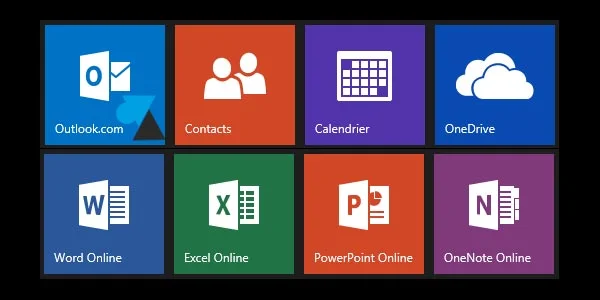
Microsoft 365 gratuit : les étapes
Pour en bénéficier vous devrez franchir les différentes étapes qui vous mèneront jusqu’à la version gratuite.
Pour commencer, vous devez avoir d’un compte Microsoft en ligne.
Ce dernier est gratuit mais il est indispensable pour obtenir un accès à la suite Bureautique gratuitement.
Soit vous disposez d’un compte et il vous suffit d’indiquer votre identifiant (eMail, téléphone ou compte Skype), soit vous devrez en créer un en cliquant sur Créez-en un !.

Vous avez réussi à vous connecter ou à créer votre compte ?
Lors de votre première connexion en ligne, une fenêtre contextuelle (pop-up) vous propose de choisir un abonnement premium. Vous devez fermer cette fenêtre pour accéder à votre suite bureautique Microsoft 365 en ligne gratuite.
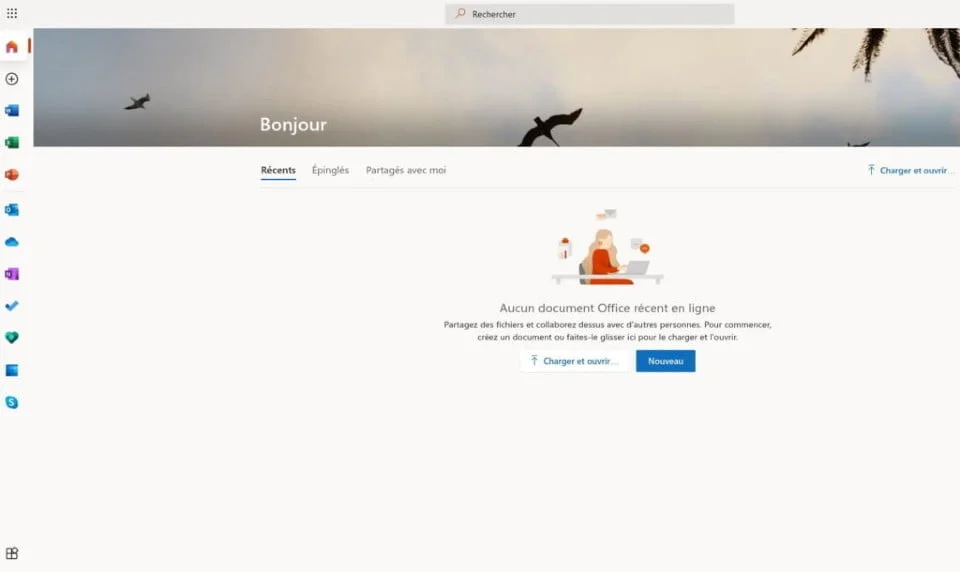
A partir de cette interface, vous pouvez charger et ouvrir un document, en créer un nouveau, ou accéder depuis le menu de gauche à l’ensemble des outils de la version gratuite.
Voyage+
- Espace numérique
- Accessoires informatiques pour la mobilité ?
- Numérique pratique au quotidien
- Outils pour le voyage : fiches pratiques et tutoriels
- Le calendrier des vacances scolaires
- Articles et pages : Numérique & web
- Forfait mobile et box internet
- Services en ligne pratiques